
輕鬆易學的青紅中性色效果,歡迎有興趣的朋友一起來學習...
‧‧‧‧‧‧‧‧‧‧‧‧‧‧‧‧‧‧‧‧‧‧‧‧‧‧‧‧‧‧‧‧‧‧‧‧‧‧‧‧‧‧‧‧‧‧‧‧‧‧‧‧‧‧‧‧‧
【原圖片】
1、首先在photoshop中打開所要的照片,按下「Ctrl+J 鍵」複製
一個圖層,然後執行「影像/套用影像」命令。設置參考如下;
2、接著請新建一個「選取顏色」調整圖層,設置參考如下;


3、請先點「選取顏色1」調整圖層,然後再按「Ctrl+Shift+Alt+E 鍵」
蓋印圖層。接著到色版中點選「綠色版」,
按「Ctrl+A 鍵」全選,再按「Ctrl+C 鍵」複製,後再點「藍色版」
按「Ctrl+V 鍵」貼上。
4、請先點「蓋印圖層1」,然後再次按「Ctrl+Shift+Alt+E 鍵」
蓋印圖層,接著執行「濾鏡/模糊/高斯模糊」,
然後設置圖層的混合模式為「柔光」。接著請按「Ctrl+U 鍵」
打開「色相飽和度」。設置參考如下;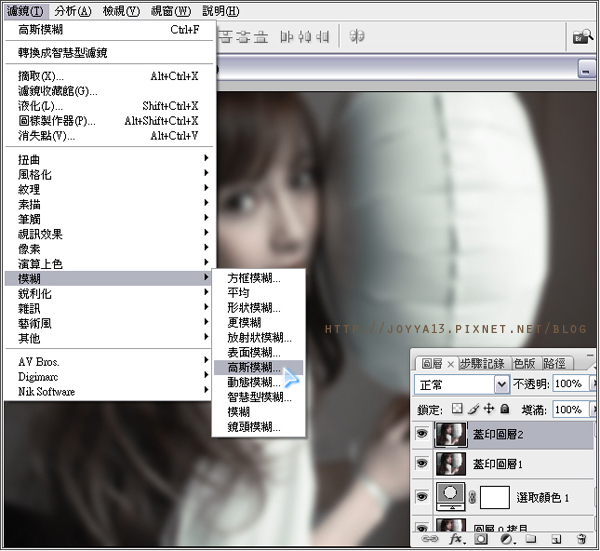



5、請先點「蓋印圖層2」,然後再次按「Ctrl+Shift+Alt+E 鍵」
蓋印圖層,按下「Ctrl+F 鍵」再次使用高斯模糊, 設置圖層的
混合模式為「實光」,不透明度為20%。

6、最後請再新建立一個「選取顏色」調整圖層,設置參考如下;
( 即可大公告成 )。


全站熱搜


 留言列表
留言列表